Auf der Dialogseite Produktdokumente editieren [Edit documents in product] können Sie Geometrien, Vorschaubildern und technischen Zeichnungen zufügen.
Kompletter Prozess am Beispiel von Geometrie hinzufügen [Add geometry]:
Selektieren Sie eine Produktzeile und klicken Sie auf den Kontextmenübefehl Produktdokumente editieren [Edit documents in product].
-> Es öffnet sich das gleichnamige Dialogfenster.
Klicken Sie auf Geometrie hinzufügen [Add geometry].
-> Es öffnet sich ein Explorerfenster.
Wählen Sie das gewünschte Dokument.
-> Es öffnet sich das Dialogfenster Dokument CAD Optionen [Document CAD options].
Aktiveren Sie die Option Import CAD Datei [Import CAD File] und klicken Sie auf .
-> Das Dokument wird im Dialog Produktdokumente editieren [Edit documents in product] eingetragen.
Führen Sie den Vorgang bei allen gewünschten Produkten durch.
Klicken Sie danach in der Produktansicht auf die Schaltfläche
 Geometrie und Vorschaubild
von CAD Datei erzeugen [Create geometry and preview from CAD Data].
Geometrie und Vorschaubild
von CAD Datei erzeugen [Create geometry and preview from CAD Data].-> Es öffnet sich das Dialogfenster Geometrie Auswahl [Geometry selection].
Wählen Sie die entsprechend Option (hier im Beispiel soll nur für das selektierte Produkt das Vorschaubild und die Geometrie (.zjv) erzeugt werden) und bestätigen Sie mit Klick auf .
-> Es öffnet sich das Dialogfenster Format Auswahl.
Aktivieren Sie die passende Option und bestätigen Sie mit Klick auf .
Es öffnet sich ein Dialogfenster für Batchexport-Optionen.
In der Regel können Sie die Voreinstellungen belassen. Bestätigen Sie mit Klick auf .
-> Im Dialogfenster Produktdokumente editieren [Edit documents in product] sehen Sie folgende Dateien:
Den erfolgreich durchlaufenen Prozess erkennen Sie am angezeigten Vorschaubild.
Für Technische Zeichnung hinzufügen [Add technical view] und Vorschaubild hinzufügen [Add preview image] ist der Ablauf ähnlich.
Beim Importieren von technischen Ansichten zu einer ganzen Klasse (prj) oder einem einzelnen Datensatz können auch Multipage-TIFF und -SVG verwendet werden.
Der Aufruf erfolgt in PARTdataCenter über Kontextmenübefehl Produktdokumente editieren [Edit documents in product] -> Technische Zeichnung hinzufügen [Add technical view].
Produktdokumente editieren [Edit documents in product] -> Technische Zeichnung hinzufügen [Add technical view]
Voraussetzung ist allerdings die Installation von ImageMagick, mit dessen Hilfe die zugefügten Dateien ins PNG-Format konvertiert werden.
Für die
Konvertierung von SVG setzen Sie bitte folgenden Block in $(Cadenas_user)/partdatacenter.cfg und
passen den Pfad zu ImageMagick entsprechend ihrer Installation an.
[conversion:svg] program=C:\Program Files\ImageMagick-7.0.10-Q16-HDRI\magick.exe %path% %targetpath% format=png
(%targetpath% ist ein Platzhalter für die temporäre Datei, die dann durch den Code erzeugt wird.)


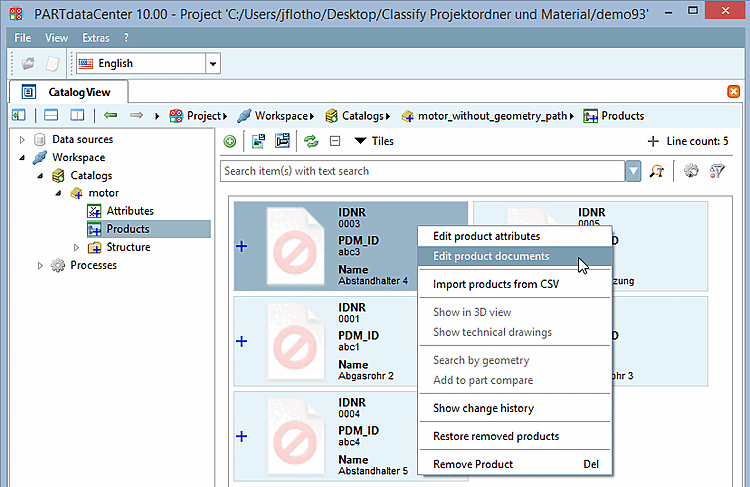
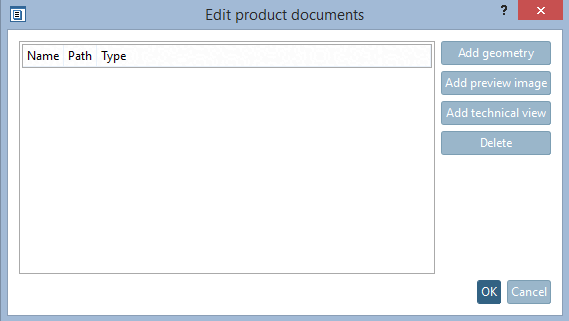
![[Hinweis]](https://webapi.partcommunity.com/service/help/latest/pages/de/3dfindit/doc/images/note.png)
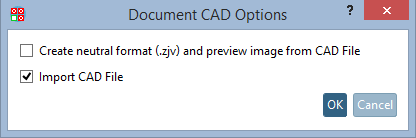
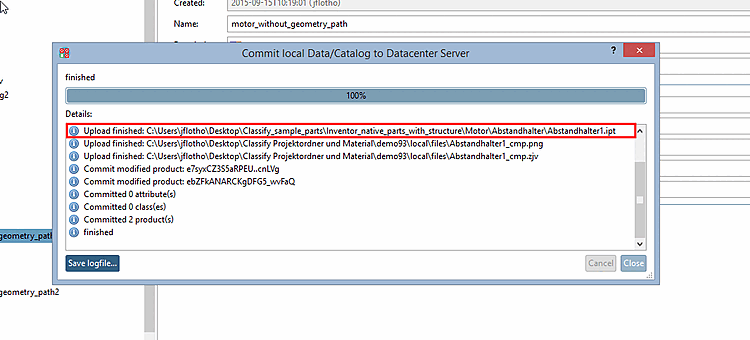
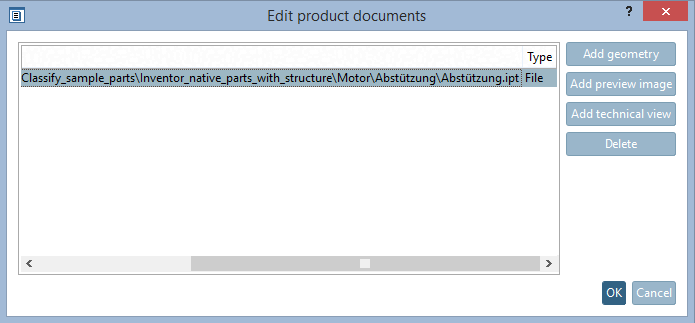
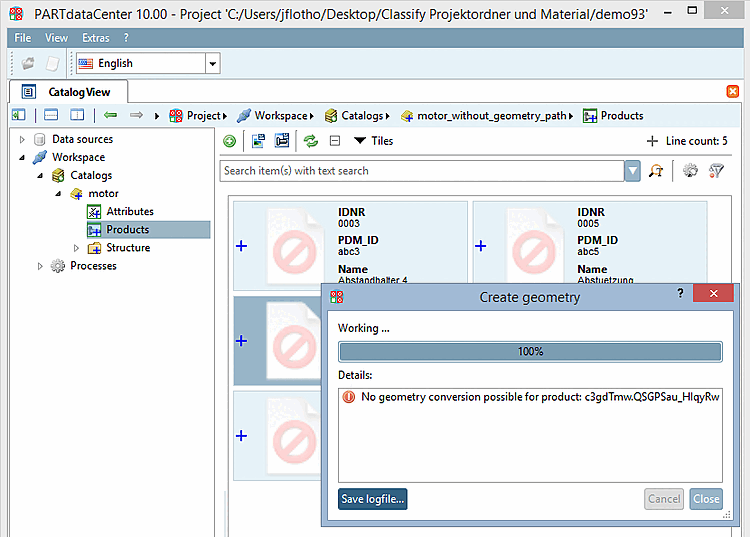
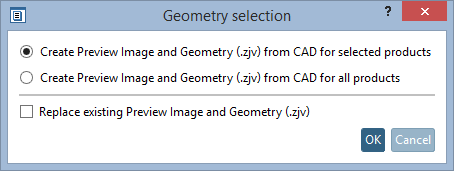
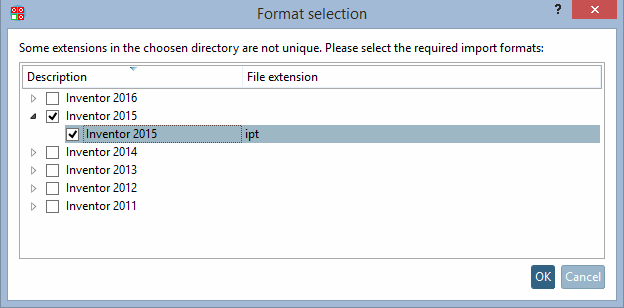


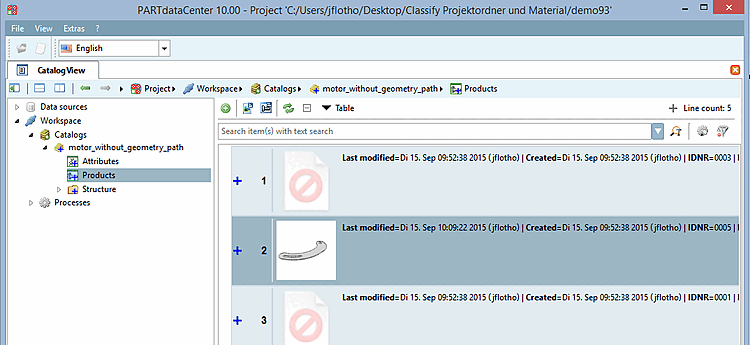
![Produktdokumente editieren [Edit documents in product] -> Technische Zeichnung hinzufügen [Add technical view]](https://webapi.partcommunity.com/service/help/latest/pages/de/3dfindit/doc/resources/img/img_8b594b5c906945148df3b34fdd05e7d9.png)